如何修复 Windows 10 上的 Google Chrome 更新错误 0x80040902?
如果您关心自己的保护和隐私,让 Google Chrome 保持最新状态是个好主意。每次更新不仅修复了先前版本中存在的任何错误,还包括最新的安全更新,使您免受威胁和恶意行为者的侵害。
虽然更新 Chrome 浏览器是一个简单的过程,但在某些情况下您可能会遇到问题。如果您遇到 Google Chrome 0x80040902 错误代码,我们在下面列出了您可以在 Windows 10 计算机上执行的故障排除解决方案。
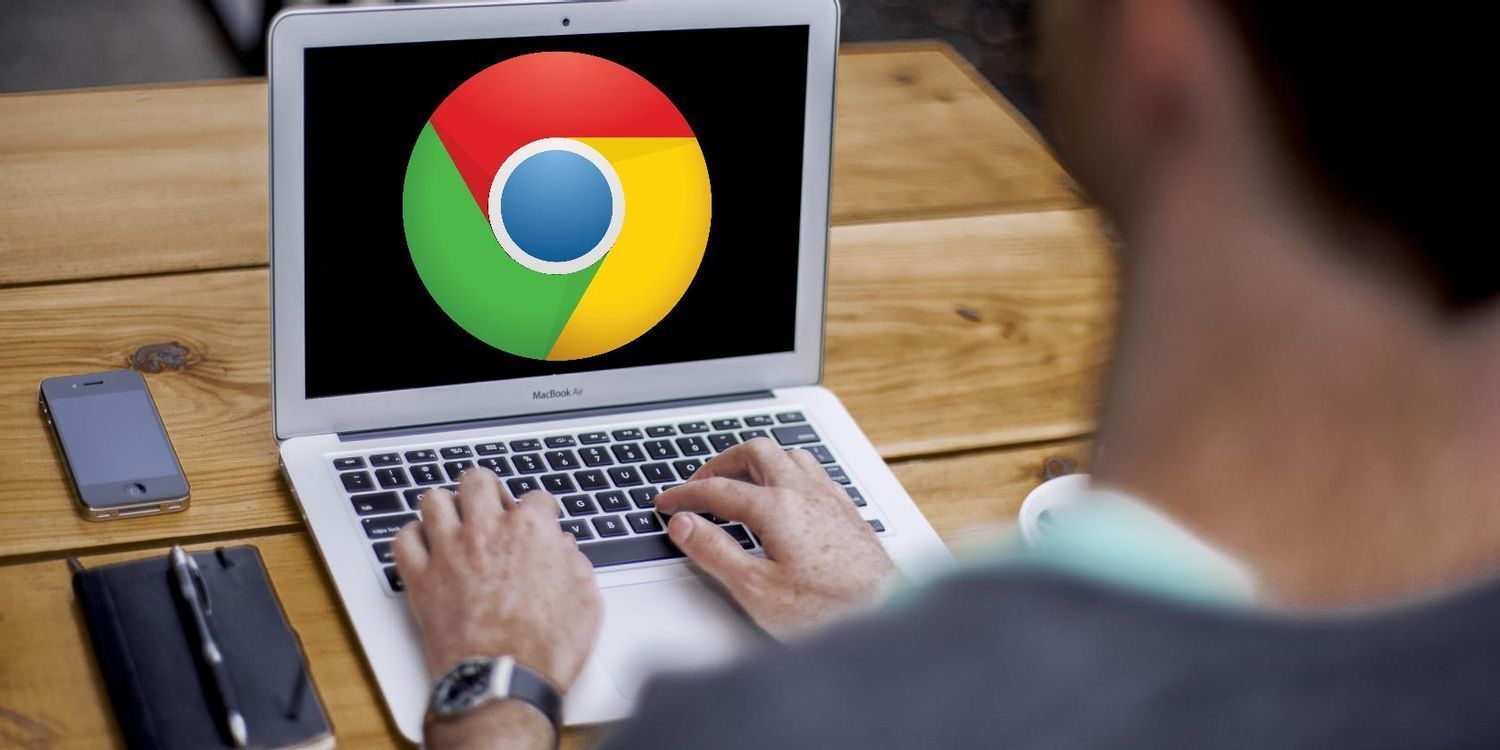
如何在 Windows 10 上修复 Chrome 更新错误 0x80040902
执行 Google Chrome 更新时您会看到错误 0x80040902 的原因有很多。浏览器可能无法与 Chrome 的下载服务器建立连接,或者您的防病毒软件可能会阻止下载发生。
但是,没有简单的方法来确定问题的根本原因,而不是通过各种修复来找出导致问题的原因。以下是您可以采取的一些解决方案来修复 Chrome 更新错误消息 0x80040902。
重启你的电脑
遇到 0x80040902 错误代码时,您应该做的第一件事是重新启动 PC。这允许您的操作系统刷新和删除任何损坏的 Chrome 数据,并修复 Windows 10 中可能导致问题的任何与网络相关的问题。
重新启动计算机后,启动 Google Chrome 浏览器并查看错误代码 0x80040902 是否再次出现。如果是这样,请转到下一个修复程序。
禁用兼容模式
在某些情况下,谷歌浏览器与您计算机的当前操作系统不兼容,从而导致浏览器更新过程出现问题。如果是这种情况,禁用兼容模式可以解决问题。就是这样:
1、在您的桌面上,右键单击 Google Chrome 图标。
2、接下来,从下拉菜单中单击属性。
3、然后,在“属性”窗口中,单击“兼容性”选项卡。
4、在“兼容模式”部分下,确保“以兼容模式运行此程序”设置已禁用或未选中该框。然后,单击应用保存更改,然后按确定退出属性窗口。
5、更新您的 Google Chrome 浏览器并查看错误是否仍然出现。
Taskkill 所有 Chrome 进程
尝试更新 Chrome 时看到此错误的最常见原因之一是其进程卡住或冻结。这意味着您的浏览器程序的一个或多个部分没有响应您的请求,从而阻碍您对其进行更新。此外,始终将计算机置于睡眠或休眠模式而不是完全关闭它可能会导致此错误。
要解决此问题,您可能需要对系统中的每个 Chrome 进程执行 Taskkill。但在继续之前,请确保您的 Google Chrome 浏览器已关闭。
1、按Win + R打开运行。然后,键入cmd并按OK启动命令提示符。
2、在命令提示符窗口中,键入taskkill /im chrome.exe /f并按Enter。
3、然后,键入taskkill /im googleupdate.exe /f并按Enter。
4、接下来,输入taskkill /im google*.exe /fi “STATUS eq UNKNOWN” /f并按Enter。
5、在此命令之后,键入taskkill /im google*.exe /fi “STATUS eq NOT RESPONDING” /f并按Enter
6、最后,输入taskkill /im googleupdate.exe /f并按Enter。
7、退出命令提示符窗口并检查当您尝试更新浏览器时错误代码是否仍然出现。
卸载第三方防病毒程序(如果适用)
大多数情况下,您的第三方防病毒软件会干扰您的许多程序,包括您的 Google Chrome 浏览器。这是因为某些进程(例如更新进程)被错误地标记为威胁,从而阻止了该操作,从而导致 Google Chrome 更新时出现 0x80040902 等错误。
您可以做的最佳解决方案是卸载防病毒程序并查看错误是否已解决。请按照以下步骤卸载软件:
1、按Win + R打开运行。在“运行”窗口中,键入appwiz.cpl并单击“确定”以打开“程序和功能”窗口。
2、在“程序和功能”窗口中,查找您的第三方防病毒程序。然后,右键单击它并从下拉菜单中单击卸载。
3、接下来,按照屏幕上的说明卸载程序。
4、卸载过程完成后,重新启动计算机。
5、电脑完全重启后,再次更新您的 Google Chrome 浏览器,看看问题是否仍然存在。
如果卸载第三方防病毒软件后更新过程正常,您可能需要考虑使用Microsoft 的内置防病毒程序来避免此问题再次发生。
卸载并重新安装 Google Chrome
如果上述所有解决方案都不起作用,您可以做的最后一件事是完全卸载程序并重新下载。这会删除浏览器的任何内部进程以阻止您对其进行更新。
注意:如果您未登录 chrome 并且已将网页添加为书签,则卸载它将永久删除它们。在卸载浏览器之前,请确保您登录到您的 Google 帐户并同步您可能需要的任何书签或扩展程序。
1、关闭所有 Chrome 窗口或标签。
2、然后,按Win + R打开运行。键入appwiz.cpl并单击确定。这将打开程序和功能窗口。
3、在“程序和功能”窗口中,找到 Google Chrome 程序。然后,右键单击它并从下拉菜单中单击卸载。
4、接下来,按照屏幕上的说明卸载浏览器。如果您想删除您的个人资料信息,例如书签和历史记录,请选中同时删除您的浏览数据。
5、完成卸载程序后,重新启动计算机。
6、计算机重新启动后,打开您拥有的其他浏览器,例如 Firefox 或 Edge。接下来,搜索 Google Chrome,下载浏览器并将其安装在您的 PC 上。
谷歌浏览器更新和安全
修复 Google Chrome 上的错误代码 0x80040902 不仅可以更新您的浏览器,还可以确保其安全。过时的 Chrome 可能会使您在网上冲浪时面临风险,因此每当有新的程序更新时,请务必立即安装。更新有时还附带功能升级,可帮助您高效工作。
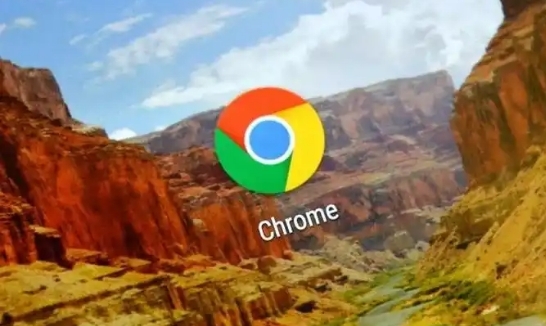
谷歌浏览器下载后如何快速优化浏览器启动速度
谷歌浏览器提供优化浏览器启动速度的方法,用户可以合理调整启动项和插件加载顺序,实现浏览器开机更快、操作更流畅。

火狐浏览器软件介绍_火狐浏览器下载
本网站提供火狐官网正版火狐浏览器公测版下载安装包,软件经过安全检测,无捆绑,无广告,操作简单方便。
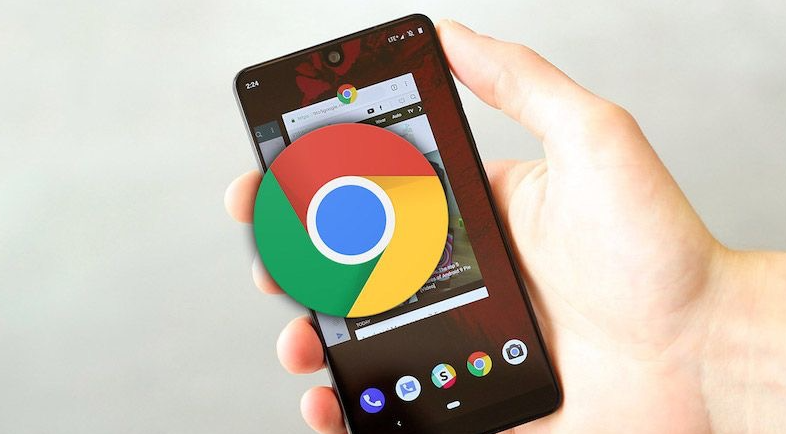
Chrome浏览器网页标注工具插件使用教程
指导用户使用Chrome浏览器网页标注插件进行高效批注,适用于学习、办公及内容记录。
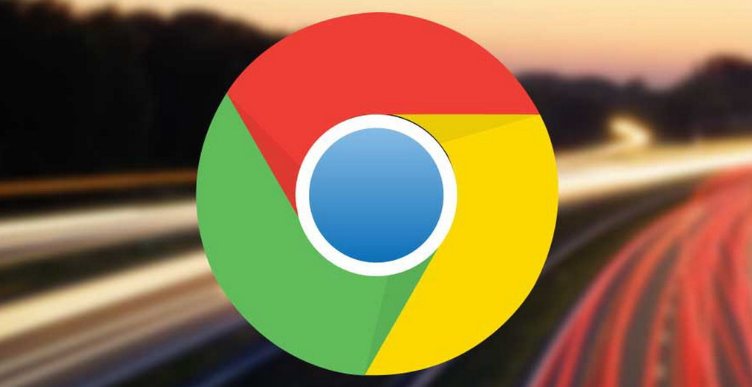
Chrome浏览器智能语音识别插件使用经验分享
Chrome浏览器智能语音识别插件提供便捷的语音操作体验,分享实际使用经验,助力用户高效完成语音控制功能。

谷歌浏览器的开发者模式如何启用
详细介绍了在谷歌浏览器中启用开发者模式的方法,方便进行网页调试。

Google浏览器默认字体样式太难看如何自定义外观
Google浏览器默认字体显示不佳时,可在外观设置中手动调整字体类型、字号和样式,打造更符合个人阅读习惯的界面体验。

如何下载安装谷歌浏览器win64位?值得使用吗?
在具有 64 位处理器的计算机上使用 Windows 7、8 或 8 1 的任何人都可以使用 Chrome 64 位。

谷歌浏览器已停止工作怎么解决?<解决方法>
今天,当我尝试在我的 Windows 7 Professional 系统上启动 Canary 版本的 Google Chrome 时,它显示错误消息“Google Chrome 已停止工作”和一个关闭程序的按钮。

下载的谷歌浏览器为什么无法访问此网站?<解决方法>
Google浏览器因为干净快捷而受到很多用户的喜爱,但是在使用过程中难免会出现一些问题。

谷歌浏览器怎么更新到最新版本?
谷歌浏览器怎么更新到最新版本?谷歌浏览器 Google Chrome完全免费,跨平台支持 Windows、Mac 和 Linux 桌面系统,同时也有 iOS、Android 的手机版 平板版,你几乎可以在任何智能设备上使用到它。

怎么在一台电脑上安装多版本的谷歌浏览器
你有没有想要知道的谷歌浏览器使用技巧呢呢,你知道怎么在一台电脑上安装多版本的谷歌浏览器吗?来了解怎么在一台电脑上安装多版本的谷歌浏览器的具体步骤

Google Chrome中错误代码
许多 Windows 用户最近遇到了一个问题,即当他们试图打开任何网页时,他们看到一个Aw, Snap! 在他们的 Chrome 浏览器上显示带有错误代码 STATUS_BREAKPOINT 消息的此网页时出现问题,如下所示。

如何自定义 Chrome 启动页
如何自定义 Chrome 启动页?Chrome 是谷歌流行的浏览器,具有许多一流的功能。这些功能通常隐藏在 Chrome 浏览器中,在您打开它们之前不会显示。

如何将 Google Chrome 中的单个标签静音?
Tab Muter 是 Google Chrome 网络浏览器的浏览器扩展,可恢复浏览器中的标签静音功能。在最近的版本中,谷歌删除了在 Chrome 中将单个标签静音的选项。

谷歌浏览器怎么关闭更新错误弹窗
谷歌浏览器怎么关闭更新错误弹窗?接下来就让小编给大家带来谷歌浏览器设置关闭更新错误弹窗步骤一览,想知道具体步骤的朋友赶紧来看看吧。

如何加速 Chrome?-让chrome恢复速度
Chrome 对你来说变慢了吗?这可能是由于硬件或软件限制。虽然我们无法为您提供性能更好的规格,但我们可以提供一些提示和技巧,通过软件改进来加速 Android 版 Chrome。

谷歌浏览器网页没声音怎么办
你有没有在使用谷歌浏览器的时候遇到各种问题呢,你知道谷歌浏览器网页页面没有声音是怎么回事呢?来了解谷歌浏览器网页页面没有声音的解决方法,大家可以学习一下。

你现在应该改变的9个隐藏的Chrome设置
有很多方法可以让Chrome发挥更大作用。我们还将包括如何打开Chrome的实验设置,即所谓的标志,以及如果你想重新开始,如何将Chrome重置为默认设置。





